Windows メディアプレーヤーは、最も古く、最も使用されているものの1つです。 MicrosoftのWindows メディアプレーヤーはさまざまなメディアファイル形式をサポートしていますが、欠落している重要なファイル形式が1つあります。 はい、Windows メディアプレーヤーは.mp4ファイルの再生をサポートしていません。 ただし、Windows メディアプレーヤーで.mp4ファイルを再生するのに確実に役立つ特定の調整があります。
それだけでなく、記事の最後まで読むと、不明な理由でどのメディアプレーヤーでも再生されない.mp4ビデオファイルを修正することもできます。
MP4ファイルがWindows メディアプレーヤーで再生されないのはなぜですか?
Windows メディアプレーヤーは、面倒なことなく.mp4メディアファイルの再生をサポートしています。 ただし、Windows メディアプレーヤーは次のエラーを返すことも知られています。
Windows メディアプレーヤーはファイルを再生できません。 プレーヤーがファイルタイプをサポートしていないか、ファイルの圧縮に使用されるコーデックをサポートしていない可能性があります。
WMPでMP4ファイルを再生できるようにするには、互換性のあるコーデックをコンピュータにインストールする必要があります。
簡単な方法で.mp4ファイルをWindows メディアプレーヤーで再生する方法を始めましょう。
1. 最新のWindows メディアプレーヤーに更新する
以前のバージョンのWindows メディアプレーヤーはMP4ファイルをサポートしていませんが、バージョン12のWMPでは、いくつかの種類の.mp4ファイルを再生できます。
したがって、Windows メディアプレーヤーを更新し、MP4ビデオを再生できるかどうかを確認してください。 そうでない場合は、次の方法に進むことができます。
2. DirectShow互換のMPEG-4デコーダーパックをインストールする
これらのコーデックをコンピューターにインストールすると、Windows メディアプレーヤーで.mp4ビデオファイルを再生できます。 .mp4を再生するために、Windows メディアプレーヤーと互換性のある必要なコーデックをダウンロードできます。 コーデックをダウンロードする前に、ウェブサイトを確認してください。コーデックを入手する公式の場所がないためです。 コーデックをインストールすると、MP4ファイルの再生に問題はありません。
3. ビデオをWindows メディアプレーヤー互換ファイルに変換する
WMPでMp4ファイルを再生するための適切なコーデックが見つからなかった場合は、MP4ビデオファイル形式をWindows メディアプレーヤー互換ファイルに変換して機能させる別のオプションがあります。
VLCメディアプレーヤーを使用するだけで、ビデオファイルをWMPでサポートされている任意のビデオファイル形式に無料で変換できます。
4. 他のメディアプレーヤーでMP4ビデオを再生する
コーデックをダウンロードしたり、.mp4ビデオファイルを変換してWindows メディアプレーヤーと互換性を持たせたりすることができなかった場合は、無料で利用できる他のメディアプレーヤーを利用できます。 VLCは、さまざまなファイル形式のビデオを再生できるメディアプレーヤーの1つです。
MP4ファイルがVLCプレーヤーでも再生できない場合は、メディアプレーヤーではなく、ビデオファイルに問題がある可能性があります。
これは、WindowsとMacの両方でさまざまなファイル形式のビデオファイルを使用する場合の一般的なシナリオです。 MP4ファイルを再生できなくする原因となる多くの理由がありますが、幸いなことに、これらすべての解決策はまだ残っています Remoによる信頼できるビデオ修復ソフトウェア。
Remo Repair MOVまたはMP4は、再生できない破損または破損したMP4またはMOVファイルを修正するのに最適なソフトウェアです。
高度な修復技術と、ビデオファイルに加えられた損傷をそのような精度で安全に修復する機能を備えたレモは、MP4をWMPまたはその他のメディアプレーヤーで再生できるようにするための最も安全な方法です。
試してみるのにお金はかかりませんので、今すぐ始めましょう。
5. 再生不可能なMp4ビデオをRemoで修復する
Windowsやその他のメディアプレーヤーで再生されていないMp4ビデオを修復するには、 ダウンロードしてインストールします Remo修理MOV/ MP4ソフトウェア、以下の手順に従ってください:
- ツールを起動し、[正常なファイル]ボタンをクリックして、参照として正常なMP4ファイルを選択します
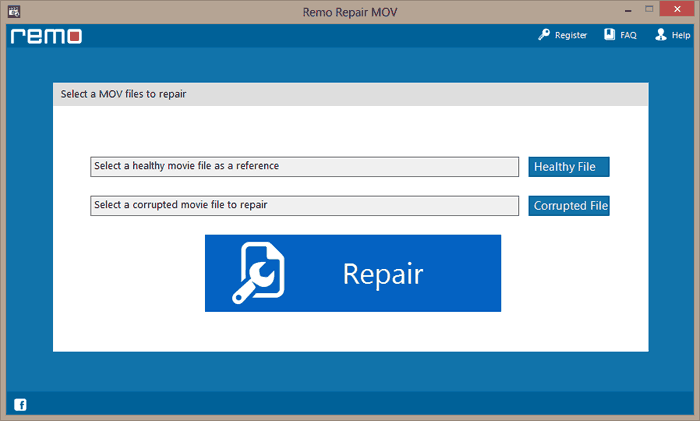
- クリックCorrupted File 修復する破損したMP4ファイルを選択するボタン
- クリックRepair 修理プロセスを開始するには
- 修復プロセスの完了後、ファイルをプレビューして、希望の場所に保存します
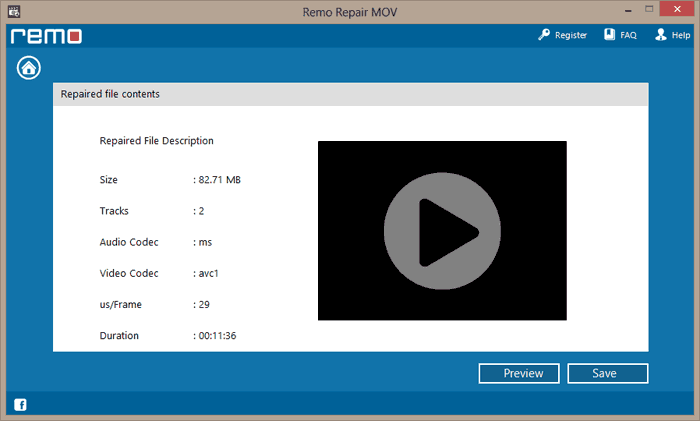
注: 次のような他のビデオファイル形式の再生に問題がある場合 Windows メディアプレーヤーのavi, この情報はあなたを助けるかもしれません。
将来的にビデオの破損を回避するためのヒント
MP4ファイルの破損を避けるために覚えておくべきいくつかの基本的な事柄があります。
- コンピュータからストレージデバイスへ、またはその逆にMP4ファイルを転送する際の中断を避けてください。 ストレージデバイスを取り外す前に、転送が完了するまで必ず待ってください。
- MP4ファイルをあるファイル形式から別のファイル形式に不必要に変換しないでください。 これにより、ファイルの構造が変更され、破損する可能性があります。
- 優れたウイルス対策ソフトウェアに投資し、システムとストレージデバイスで定期的に実行します。 これにより、ビデオファイルの破損を防ぐことができます。
結論:
上記のすべての方法の助けを借りて、あなたは確かにWindows メディアプレーヤーで再生されていないエラーMP4を修正することができます。 データの損失を防ぐために、ビデオファイルのバックアップコピーを常に維持することを忘れないでください。 ビデオファイルの破損や損傷が発生した場合は、Remoビデオ修復ソフトウェアを使用してください。 無料のテクニカルサポートを利用して、Windows メディアプレーヤーで再生されないビデオファイルや修復されたビデオファイルを入手できます。
Windows メディアプレーヤーでMP4ファイルを再生することに成功した場合は、以下のコメントセクションでお知らせください。

